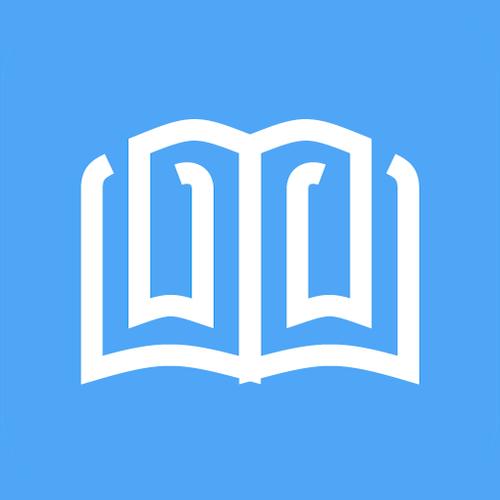Win7开始菜单搜索失效?本地搜索功能一键修复教程
小伙伴们有没有觉得学习文章很有意思?有意思就对了!今天就给大家带来《Win7开始菜单搜索失灵?本地搜索功能失效快速解决方法》,以下内容将会涉及到,若是在学习中对其中部分知识点有疑问,或许看了本文就能帮到你!
Win7开始菜单搜索失效的解决方法包括:1.重启电脑以解决临时故障;2.检查并重建索引,确保索引位置包含所需文件夹,并通过“高级”选项执行重建;3.确认“Windows Search”服务状态为“已启动”,启动类型为“自动”,否则进行设置;4.检查目标文件夹的安全权限,确保用户账户具备“读取”和“列出文件夹内容”权限;5.修改注册表,添加缺失的“SetupCompletedSuccessfully”和“FilterFilesWithUnknownExtensions”项并设值为1,随后重启;6.在“索引选项”中取消再重新勾选索引位置以重置索引;7.卸载可能冲突的第三方软件;8.使用系统还原恢复到正常时间点;若搜索慢,可整理磁盘碎片或升级固态硬盘,并保证系统盘空间充足;彻底修复索引需停止Windows Search服务后删除索引文件再重启服务;验证搜索功能是否正常可通过搜索已知文件观察结果及索引状态是否显示“索引完成”。

如果你的Win7开始菜单搜索突然罢工,搜啥都白搭,别慌,问题不大,这玩意儿有时候会抽风。核心思路就是:重建索引,检查服务,看看权限。

解决方案

重启大法好: 这是最简单的,先重启电脑试试,有时候只是系统小抽筋,重启一下就好了。
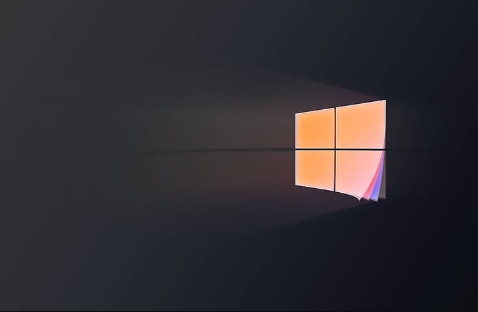
索引选项检查:
- 在开始菜单搜索框里输入“索引选项”,打开它。
- 检查“索引位置”里是否包含了你需要搜索的范围,比如C盘用户文件夹。如果没有,点击“修改”,勾选相应的盘符或文件夹。
- 点击“高级”,在“疑难解答”部分,点击“重建”。重建索引会耗费一些时间,耐心等待。
Windows Search服务检查:
- 按下Win + R,输入“services.msc”,打开服务管理器。
- 找到“Windows Search”服务,确认它的状态是“已启动”,启动类型是“自动”。
- 如果不是,右键点击“Windows Search”,选择“属性”,修改启动类型为“自动”,然后点击“启动”。
权限检查:
- 右键点击你想要搜索的文件夹,选择“属性”。
- 切换到“安全”选项卡,确认你的用户账户拥有“读取”和“列出文件夹内容”的权限。如果没有,点击“编辑”,添加你的用户账户,并赋予相应的权限。
- 如果权限设置复杂,可以尝试“高级”设置,检查继承权限是否正确。
注册表修复(谨慎操作):
- 按下Win + R,输入“regedit”,打开注册表编辑器。
- 定位到以下路径:
HKEY_LOCAL_MACHINE\SOFTWARE\Microsoft\Windows Search - 检查是否存在名为“SetupCompletedSuccessfully”的DWORD值,如果不存在,右键新建一个,并将其值设置为“1”。
- 定位到以下路径:
HKEY_LOCAL_MACHINE\SYSTEM\CurrentControlSet\Control\ContentIndex - 检查是否存在名为“FilterFilesWithUnknownExtensions”的DWORD值,如果不存在,右键新建一个,并将其值设置为“1”。
- 重启电脑。
禁用并重新启用索引:
- 在“索引选项”中,点击“修改”,取消所有索引位置的勾选,点击“确定”。
- 重启电脑。
- 再次打开“索引选项”,重新勾选所有索引位置,点击“确定”。
检查是否有第三方软件冲突:
- 某些安全软件或优化软件可能会干扰Windows Search服务。尝试卸载最近安装的软件,看看是否能解决问题。
使用系统还原:
- 如果以上方法都无效,可以尝试使用系统还原,将系统恢复到搜索功能正常的时间点。
Win7搜索慢怎么办?
Win7的搜索效率确实不如新系统,除了上面提到的索引问题,硬盘性能也是一个重要因素。如果你的硬盘是机械硬盘,而且文件碎片较多,搜索速度会更慢。可以考虑进行磁盘碎片整理,或者升级到固态硬盘。另外,确保你的系统盘有足够的剩余空间,空间不足也会影响搜索性能。
索引损坏了如何彻底修复?
彻底修复索引,可以尝试以下步骤:
- 停止Windows Search服务: 按照上面的方法,先停止“Windows Search”服务。
- 删除索引文件: 索引文件默认存储在
C:\ProgramData\Microsoft\Search\Data\Applications\Windows目录下。删除这个目录下的所有文件和文件夹。 - 重新启动Windows Search服务: 按照上面的方法,重新启动“Windows Search”服务。系统会自动重建索引。
重建索引后,如何验证搜索功能是否正常?
重建索引后,可以尝试搜索一些你确定存在的文件或文件夹,比如你的文档、图片等。如果搜索结果能够正确显示,说明搜索功能已经恢复正常。另外,可以观察CPU和硬盘的使用率,重建索引期间,CPU和硬盘的使用率会比较高,这是正常现象。等待索引重建完成后,CPU和硬盘的使用率会恢复正常。你也可以在“索引选项”中查看索引状态,显示“索引完成”就说明重建完毕。
文中关于搜索功能,win7的知识介绍,希望对你的学习有所帮助!若是受益匪浅,那就动动鼠标收藏这篇《Win7开始菜单搜索失效?本地搜索功能一键修复教程》文章吧,也可关注golang学习网公众号了解相关技术文章。
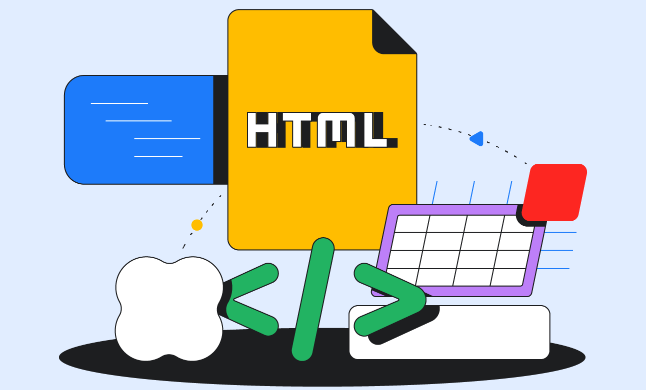 html怎么给图片添加水印?超简单教程手把手教你做
html怎么给图片添加水印?超简单教程手把手教你做
- 上一篇
- html怎么给图片添加水印?超简单教程手把手教你做
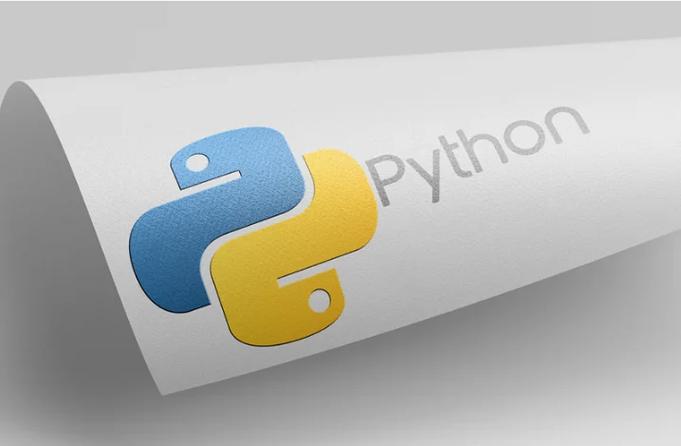
- 下一篇
- Pythonglobal关键字怎么用?全局变量声明超详解
-

- 文章 · 软件教程 | 28秒前 |
- Win10硬盘消失怎么恢复?快速解决方法分享
- 312浏览 收藏
-

- 文章 · 软件教程 | 4分钟前 |
- 网易云音乐官网入口及收听方法
- 397浏览 收藏
-

- 文章 · 软件教程 | 5分钟前 |
- 微信支付如何充值话费?步骤与注意事项
- 454浏览 收藏
-
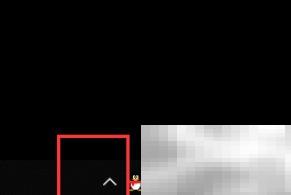
- 文章 · 软件教程 | 7分钟前 |
- 关闭NVIDIAShare的详细步骤
- 457浏览 收藏
-
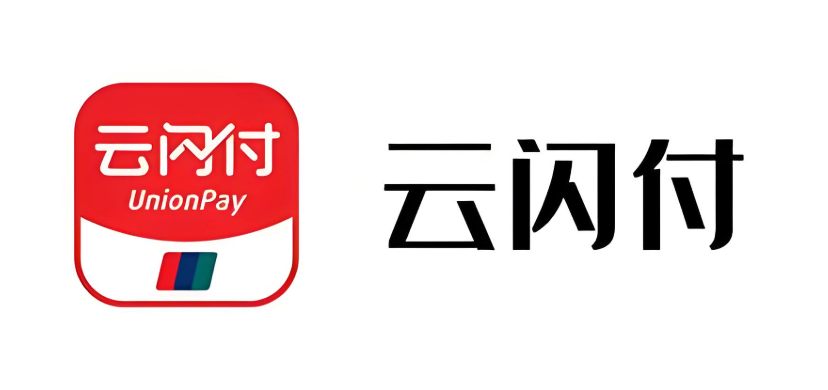
- 文章 · 软件教程 | 9分钟前 |
- 云闪付国补券能充话费吗?
- 127浏览 收藏
-
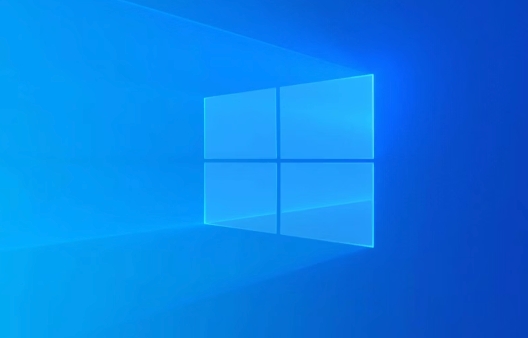
- 文章 · 软件教程 | 13分钟前 |
- Win11网络驱动器映射方法详解
- 151浏览 收藏
-
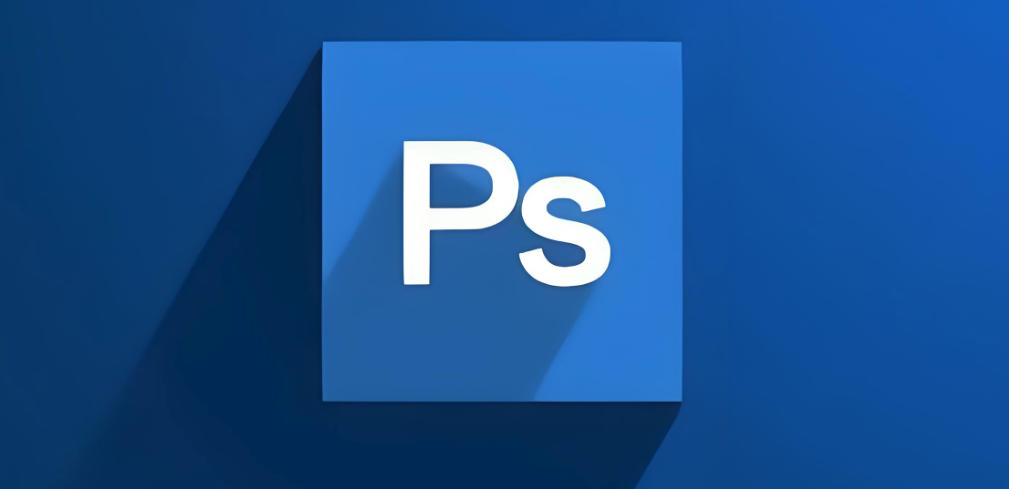
- 文章 · 软件教程 | 14分钟前 |
- Photoshop网格效果制作步骤详解
- 317浏览 收藏
-

- 文章 · 软件教程 | 16分钟前 |
- QQ邮箱官网入口及访问方法
- 378浏览 收藏
-

- 前端进阶之JavaScript设计模式
- 设计模式是开发人员在软件开发过程中面临一般问题时的解决方案,代表了最佳的实践。本课程的主打内容包括JS常见设计模式以及具体应用场景,打造一站式知识长龙服务,适合有JS基础的同学学习。
- 543次学习
-

- GO语言核心编程课程
- 本课程采用真实案例,全面具体可落地,从理论到实践,一步一步将GO核心编程技术、编程思想、底层实现融会贯通,使学习者贴近时代脉搏,做IT互联网时代的弄潮儿。
- 516次学习
-

- 简单聊聊mysql8与网络通信
- 如有问题加微信:Le-studyg;在课程中,我们将首先介绍MySQL8的新特性,包括性能优化、安全增强、新数据类型等,帮助学生快速熟悉MySQL8的最新功能。接着,我们将深入解析MySQL的网络通信机制,包括协议、连接管理、数据传输等,让
- 500次学习
-

- JavaScript正则表达式基础与实战
- 在任何一门编程语言中,正则表达式,都是一项重要的知识,它提供了高效的字符串匹配与捕获机制,可以极大的简化程序设计。
- 487次学习
-

- 从零制作响应式网站—Grid布局
- 本系列教程将展示从零制作一个假想的网络科技公司官网,分为导航,轮播,关于我们,成功案例,服务流程,团队介绍,数据部分,公司动态,底部信息等内容区块。网站整体采用CSSGrid布局,支持响应式,有流畅过渡和展现动画。
- 485次学习
-

- ChatExcel酷表
- ChatExcel酷表是由北京大学团队打造的Excel聊天机器人,用自然语言操控表格,简化数据处理,告别繁琐操作,提升工作效率!适用于学生、上班族及政府人员。
- 3182次使用
-

- Any绘本
- 探索Any绘本(anypicturebook.com/zh),一款开源免费的AI绘本创作工具,基于Google Gemini与Flux AI模型,让您轻松创作个性化绘本。适用于家庭、教育、创作等多种场景,零门槛,高自由度,技术透明,本地可控。
- 3393次使用
-

- 可赞AI
- 可赞AI,AI驱动的办公可视化智能工具,助您轻松实现文本与可视化元素高效转化。无论是智能文档生成、多格式文本解析,还是一键生成专业图表、脑图、知识卡片,可赞AI都能让信息处理更清晰高效。覆盖数据汇报、会议纪要、内容营销等全场景,大幅提升办公效率,降低专业门槛,是您提升工作效率的得力助手。
- 3425次使用
-

- 星月写作
- 星月写作是国内首款聚焦中文网络小说创作的AI辅助工具,解决网文作者从构思到变现的全流程痛点。AI扫榜、专属模板、全链路适配,助力新人快速上手,资深作者效率倍增。
- 4530次使用
-

- MagicLight
- MagicLight.ai是全球首款叙事驱动型AI动画视频创作平台,专注于解决从故事想法到完整动画的全流程痛点。它通过自研AI模型,保障角色、风格、场景高度一致性,让零动画经验者也能高效产出专业级叙事内容。广泛适用于独立创作者、动画工作室、教育机构及企业营销,助您轻松实现创意落地与商业化。
- 3802次使用
-
- pe系统下载好如何重装的具体教程
- 2023-05-01 501浏览
-
- qq游戏大厅怎么开启蓝钻提醒功能-qq游戏大厅开启蓝钻提醒功能教程
- 2023-04-29 501浏览
-
- 吉吉影音怎样播放网络视频 吉吉影音播放网络视频的操作步骤
- 2023-04-09 501浏览
-
- 腾讯会议怎么使用电脑音频 腾讯会议播放电脑音频的方法
- 2023-04-04 501浏览
-
- PPT制作图片滚动效果的简单方法
- 2023-04-26 501浏览